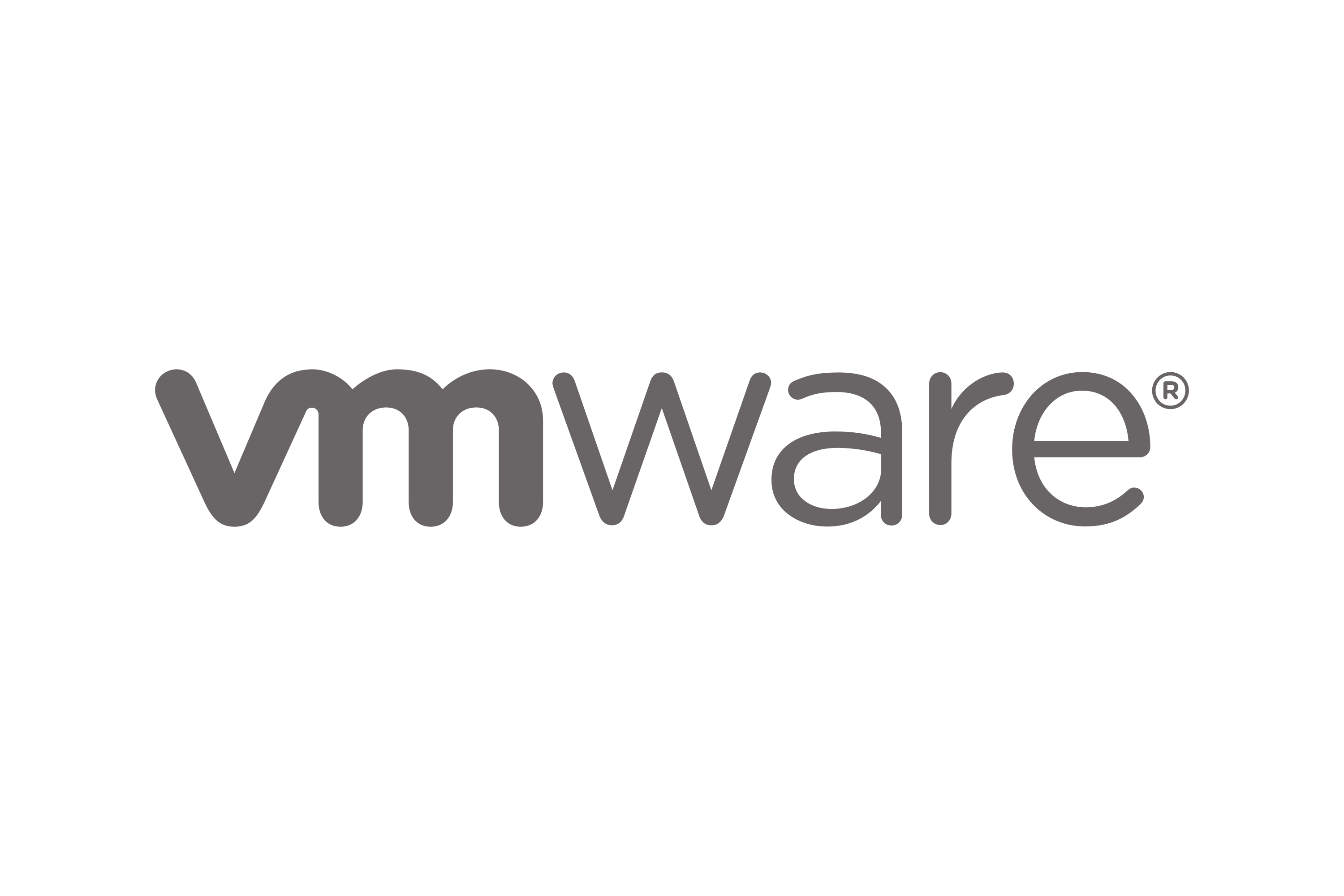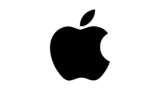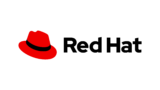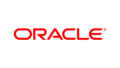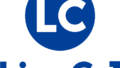VMware Workstation PlayerへWindows Server、Linuxをインストールする方法、使い方をまとめました。
本記事で想定している環境
本記事では以下の環境を想定しています。
- Windows 11 Home / Windows 11 Pro
- Intel製のCPU
CPUがIntel製でない場合やWindows 11以外のOSを使用している環境を想定していません。
MacではVirtual BoxがVM wareworkstationと類似の機能を提供します。
VMware Workstationをインストールする
Broadcomのアカウントが必要になるので、以下からBroadcomにアカウントを登録します。
Broadcomにサインインしたら、VMware workstationのインストーラを以下からダウンロードします。

上記記事の以下リンクをクリック。
VMware Workstation Pro Download
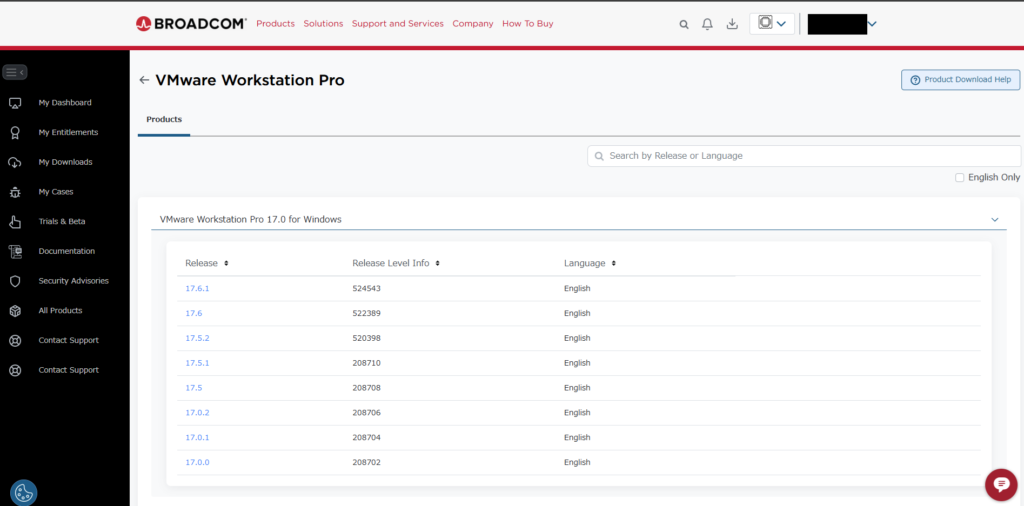
17.6.1が最新なので、17.6.1をクリック。
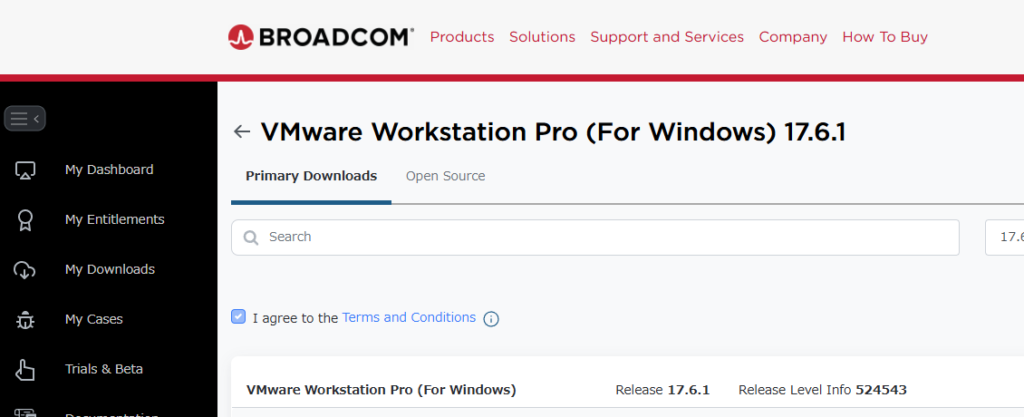
I agree to theTerms and Conditionsにチェックを入れ、以下のボタンをクリック。
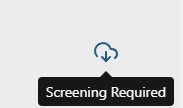
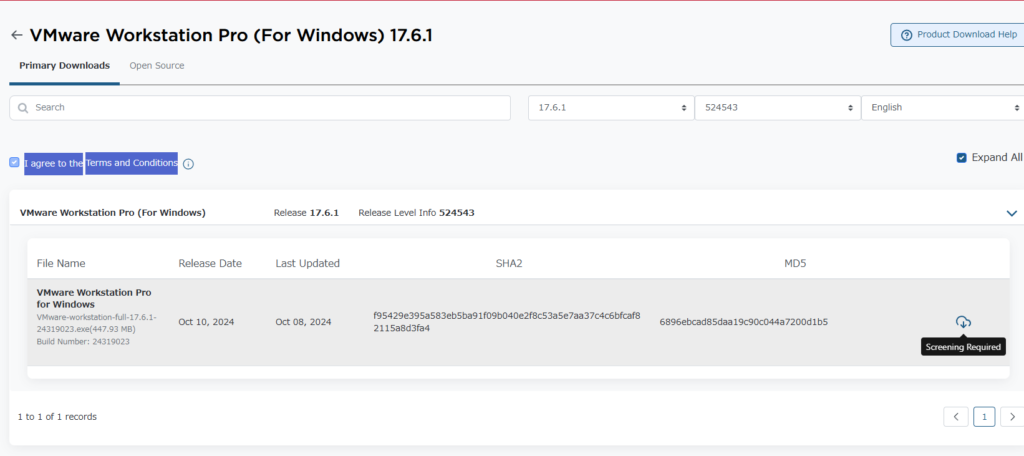
.isoファイルを入手する
VMware Workstationにインストールする.isoファイルをダウンロードします。
Windows Server 2022
Windows環境であれば、WindowsServer2022の.isoを入手します。Windows Serverをインストールする際は、isoファイルを選んで仮想マシンを新規作成してインストールに失敗した後にフロッピーディスクを削除してからでないとインストールできないので注意しましょう。
RHEL9.4
Linuxであれば、RedHat Enterprise Linuxを使用します。
新規仮想マシンを作成する
.isoファイルをVMware Workstation上にインストールして新規仮想マシンを作成します。
※.isoファイルを自身の端末に直接インストールすると、自身の端末のOSが別のOSに上書きされてしまうため、必ずVMware WorkstationからVMware Workstation上にインストールしてください。
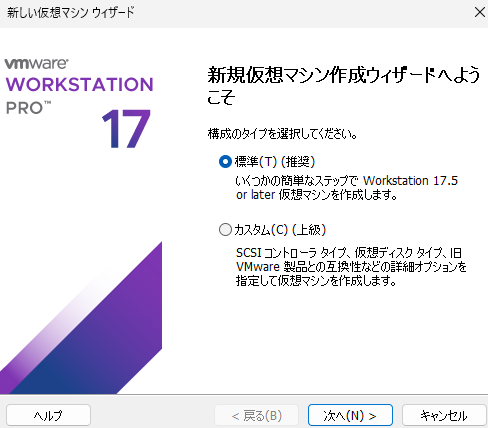
リモート接続する
VMware Workstationに.isoをインストールしたら、起動してリモート接続します。リモート接続操作に使用している端末はWindowsを仮定しています。
Windowsにリモート接続する
VMware Workstationを立ち上げ、コマンドプロンプトを起動します。
VMware Workstationで立ち上げたOSにサインインし、Windowsキー⇒cmdと入力してコマンドプロンプトを立ち上げ、「ipconfig」とコマンド入力して自身のIPアドレスを確認します。
Ctrl+Altキーを入力して、自身のOSの操作に戻り、リモート デスクトップ接続というアプリを起動します。
先ほどipconfigコマンドで確認したIPアドレスを入力して、VMware WorkstationにインストールしたOSにリモート接続します。
Linuxにリモート接続する
Linuxでリモート接続する場合はSSH接続をします。
まずは、Tera Termをダウンロードして、自身のパソコンにインストールします。
VMware WorkstationにインストールしたLinuxのIPアドレスを調べるには、Linuxにログインして「ifconfig」コマンドを入力します。
「ifconfig」コマンドで確認したIPアドレスをTera Term起動時に表示されるウィンドウに入力してSSH接続(リモート接続)を行います。